Web 推送
创建应用
创建应用步骤:
创建应用 :
点击[创建应用]按钮即可;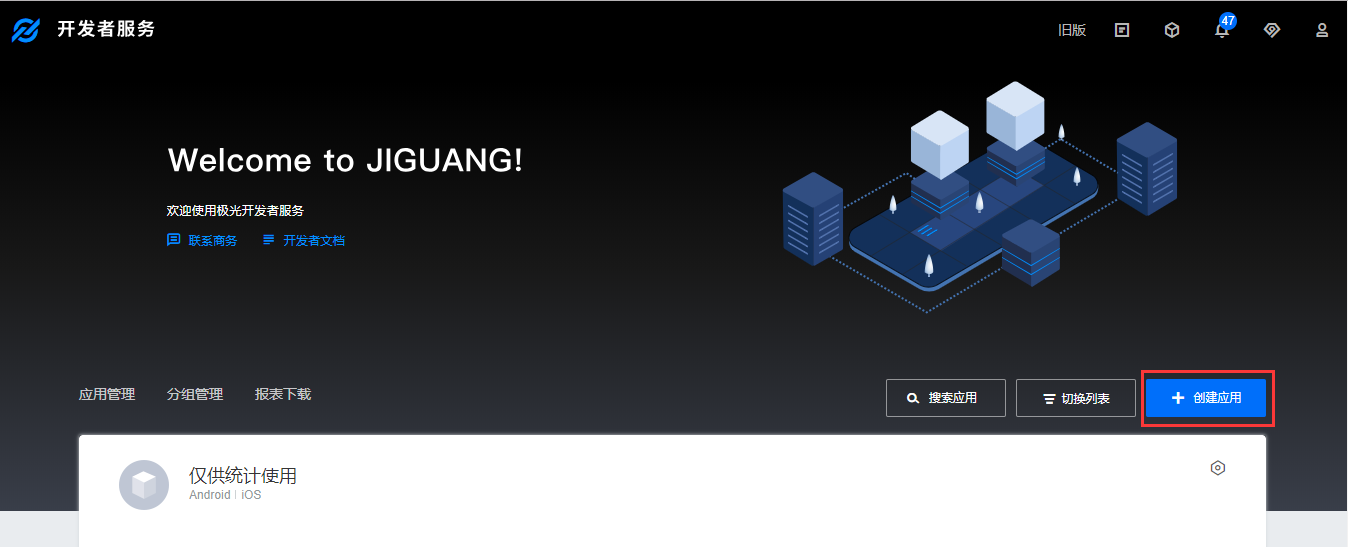
配置应用信息:
Step1: 基本信息:输入应用名称 (必填), 上传一个图标;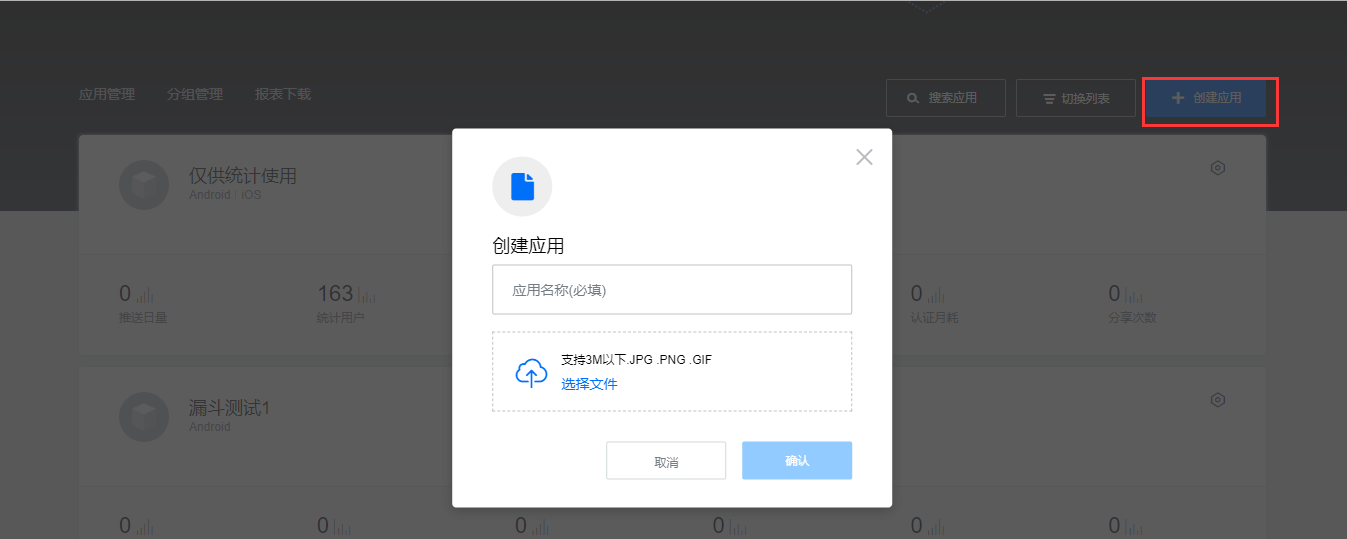
Step2: 配置 Android 平台信息:填写应用包名, JPush 系统会在后台根据你输入的包名生成的推送的 Android 应用 Demo, 该 Demo 包含了该配置的信息;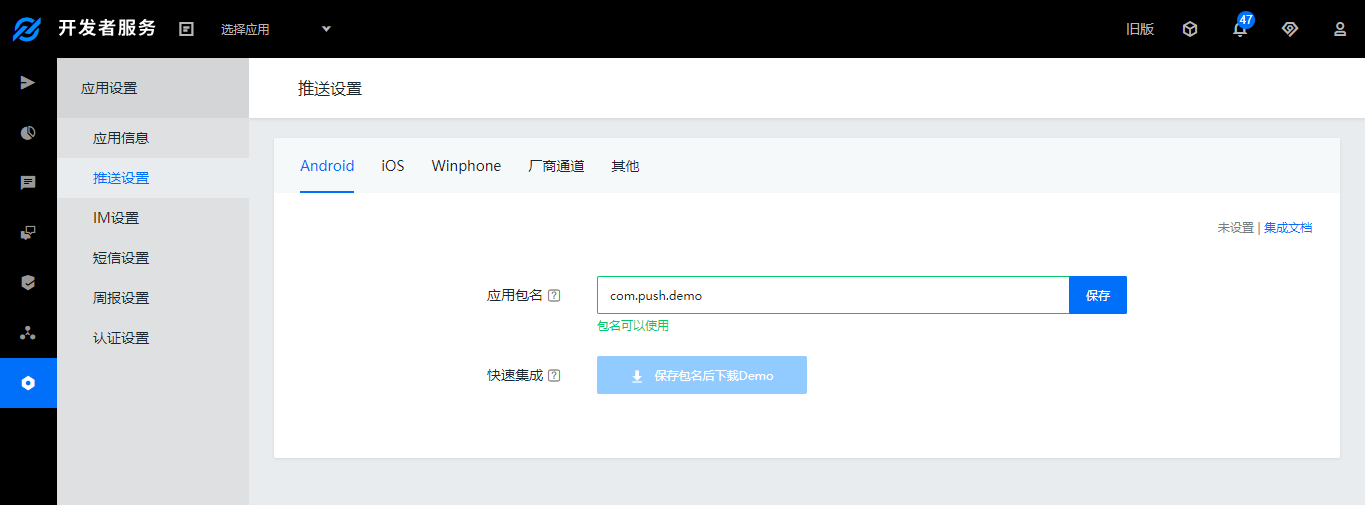
Step3: 配置 iOS 平台信息:上传相关环境的推送证书,并填写和证书配套的密码;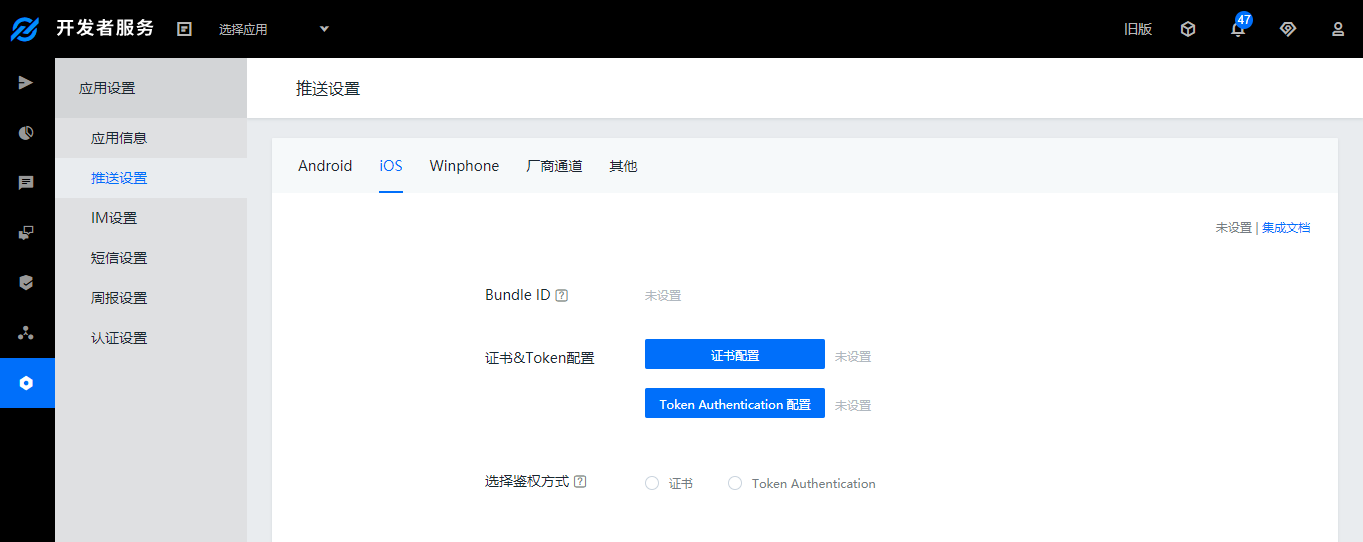
Step4: 配置 WinPhone 平台信息:选择是否开启即可;
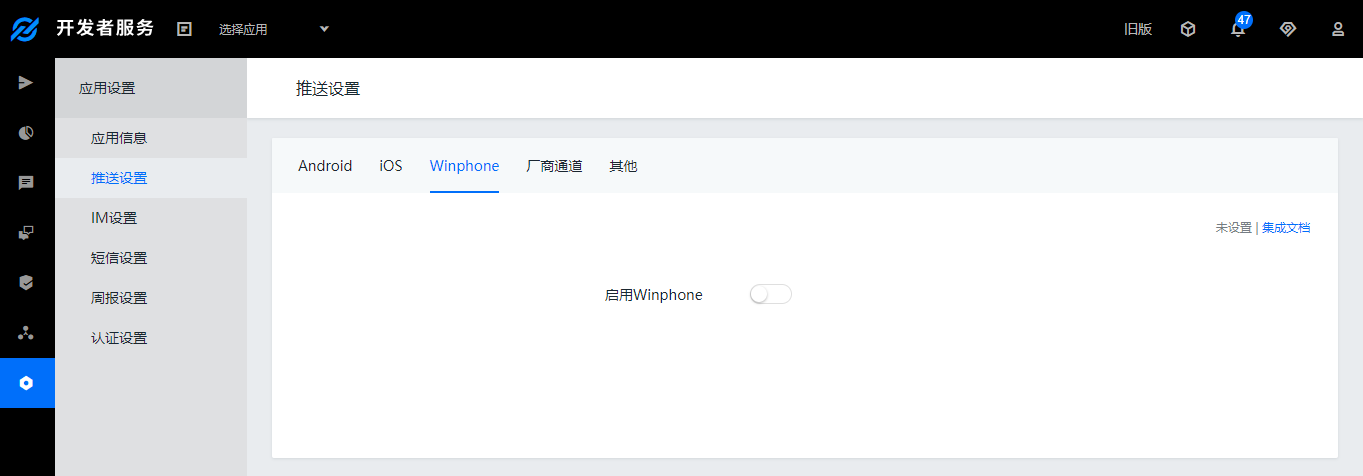
注意:Android 的包名和 iOS 的证书一旦配置,不允许修改;如果测试应用配置有误,可删除应用重新创建(应用信息 - 编辑 - 删除);如果是线上应用的某一个平台配置有误需要更改,可联系 support@jpush.cn 处理。
Step5: 信息配置完成后,查看应用信息如下:
应用管理
点击[应用管理]回到首页,可浏览所有应用的信息,点击应用名称或设置可查看应用详情,点击推送可去到发送通知页,编辑并推送通知,点击统计,可查看该应用的所有统计数据;
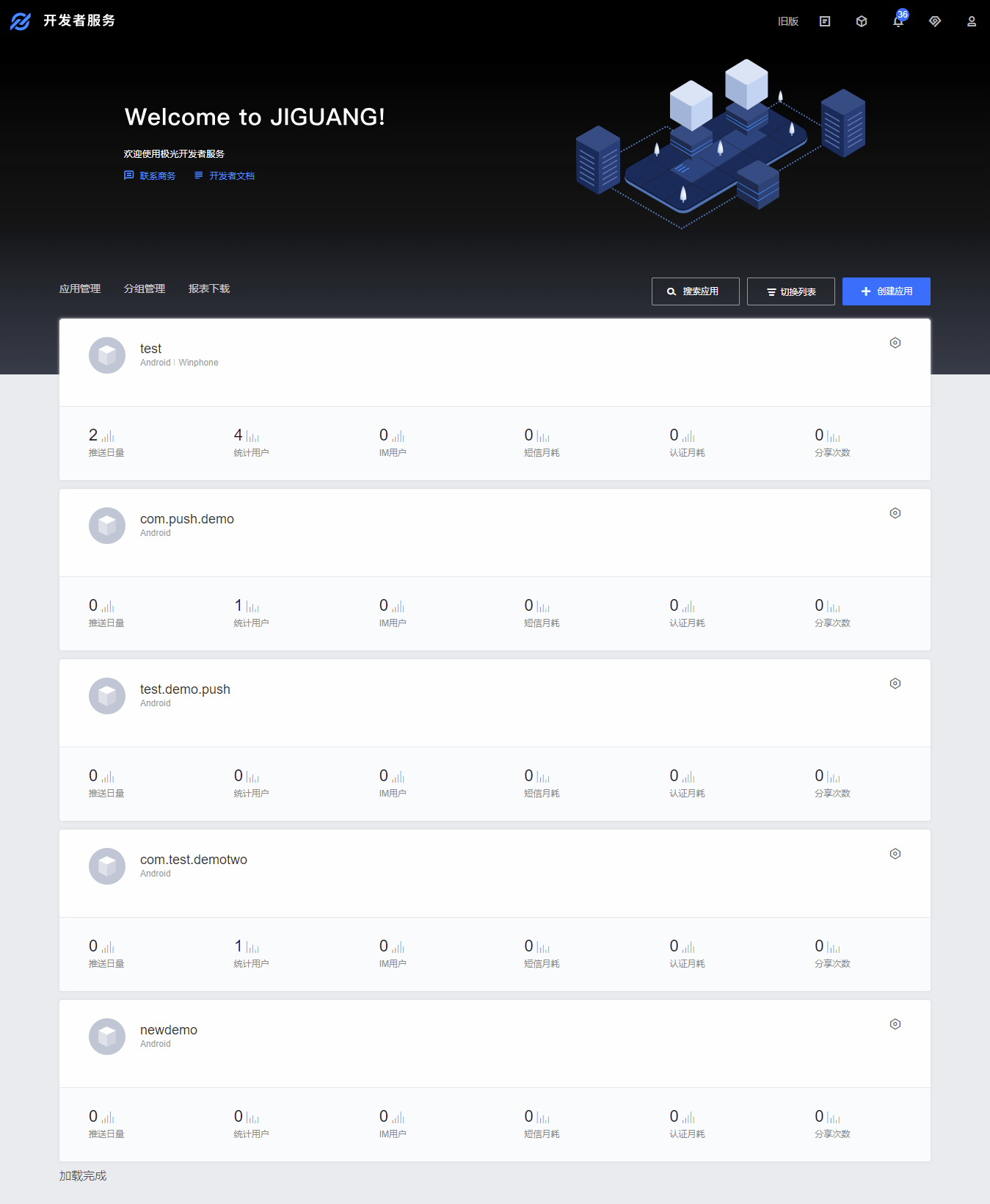
应用详情如下
应用设置如下
分组管理
点击[应用管理]回到首页后,在导航中点击[分组管理],可浏览应用的分组管理信息并创建新分组,你可以将几个 App 分为一组,选择分组推送即可同时推送给组内所有的 App;
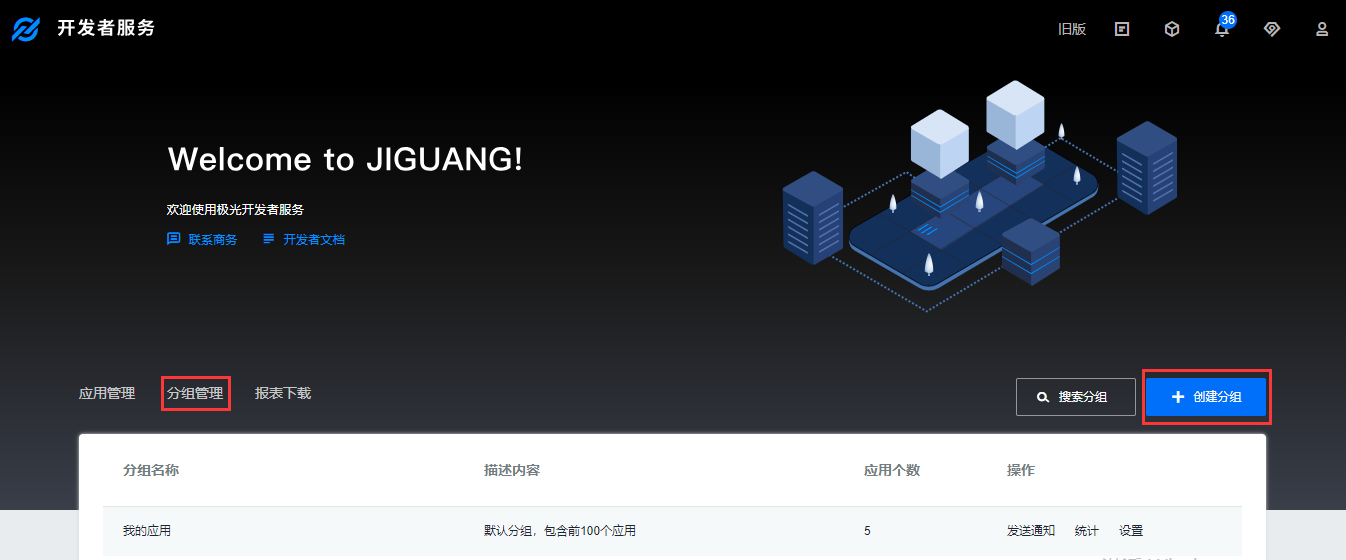
报表下载
点击[应用管理]回到首页后,在导航中点[报表下载],可以根据时间对报表进行下载;

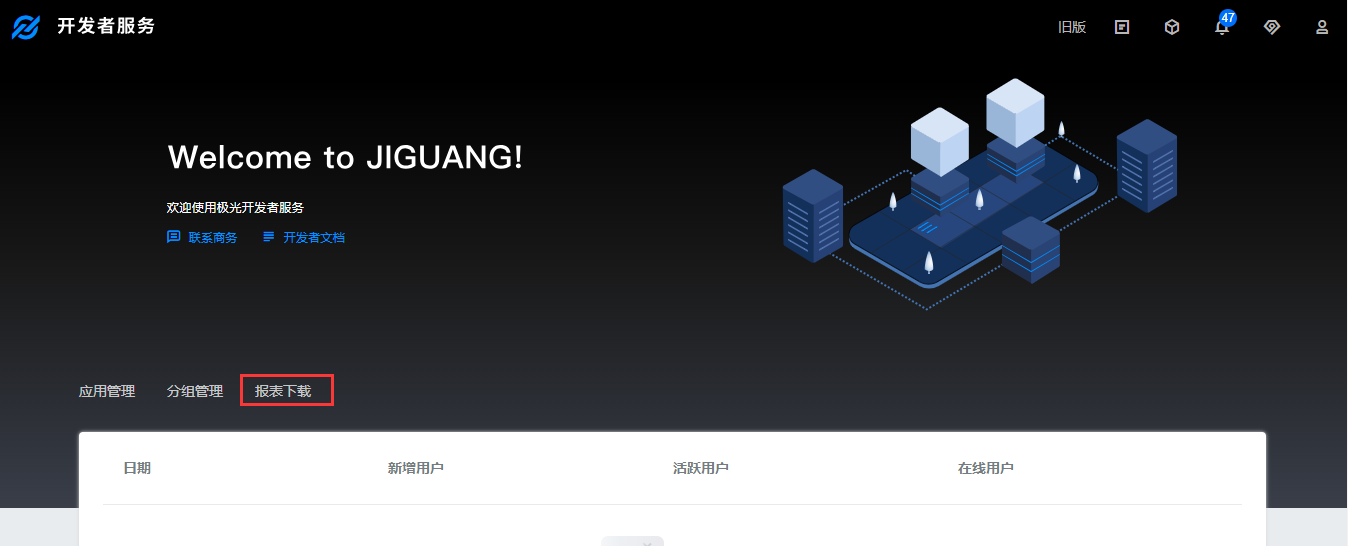
发送通知
路径:选择应用->极光推送->发送通知
填写推送内容后点击页面最下方的[发送预览]按钮即可;
该功能对应 Rest API - Push - Notification
注意:如果选择别名、标签、registrationID 推送,在输入一个值后需要回车确认。
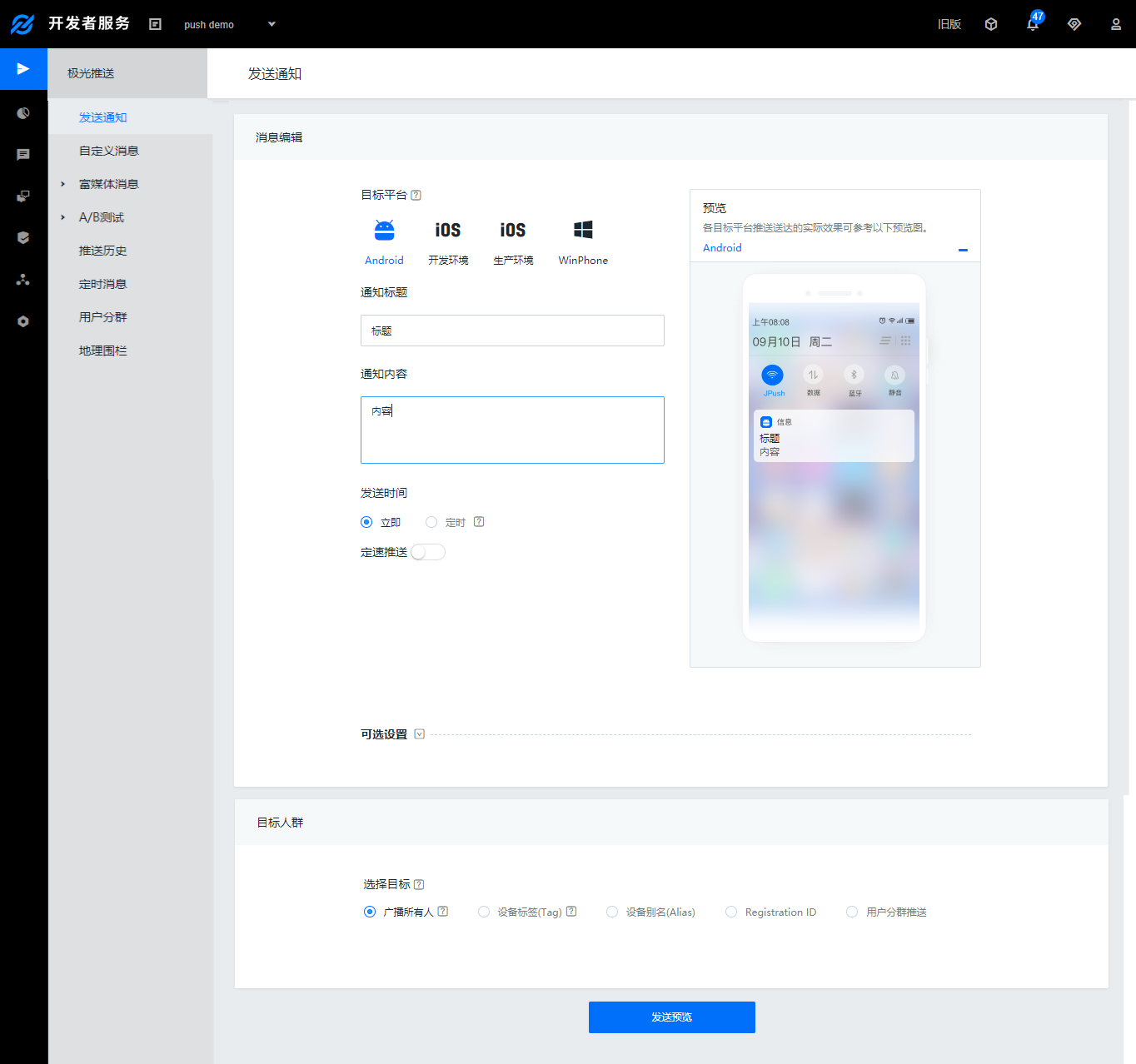
Web 界面会弹出发送预览页面, 选[确认]即可;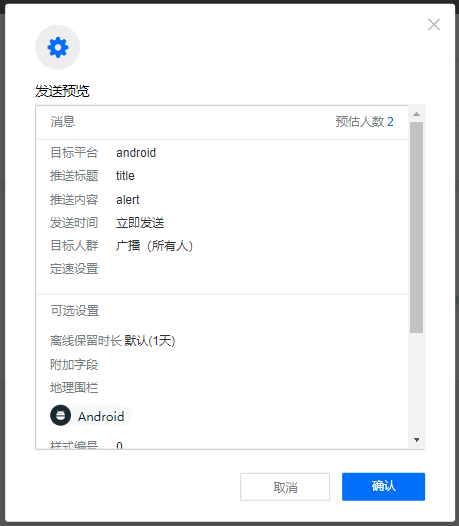
推送成果后,弹出对话框,点击[去看看]即可查看推送结果;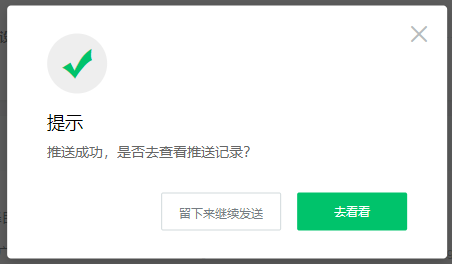
自定义消息
路径:选择应用->极光推送->自定义消息
填写推送内容后点击页面最下方的[发送预览]按钮即可;
该功能对应 Rest API - Push - Message
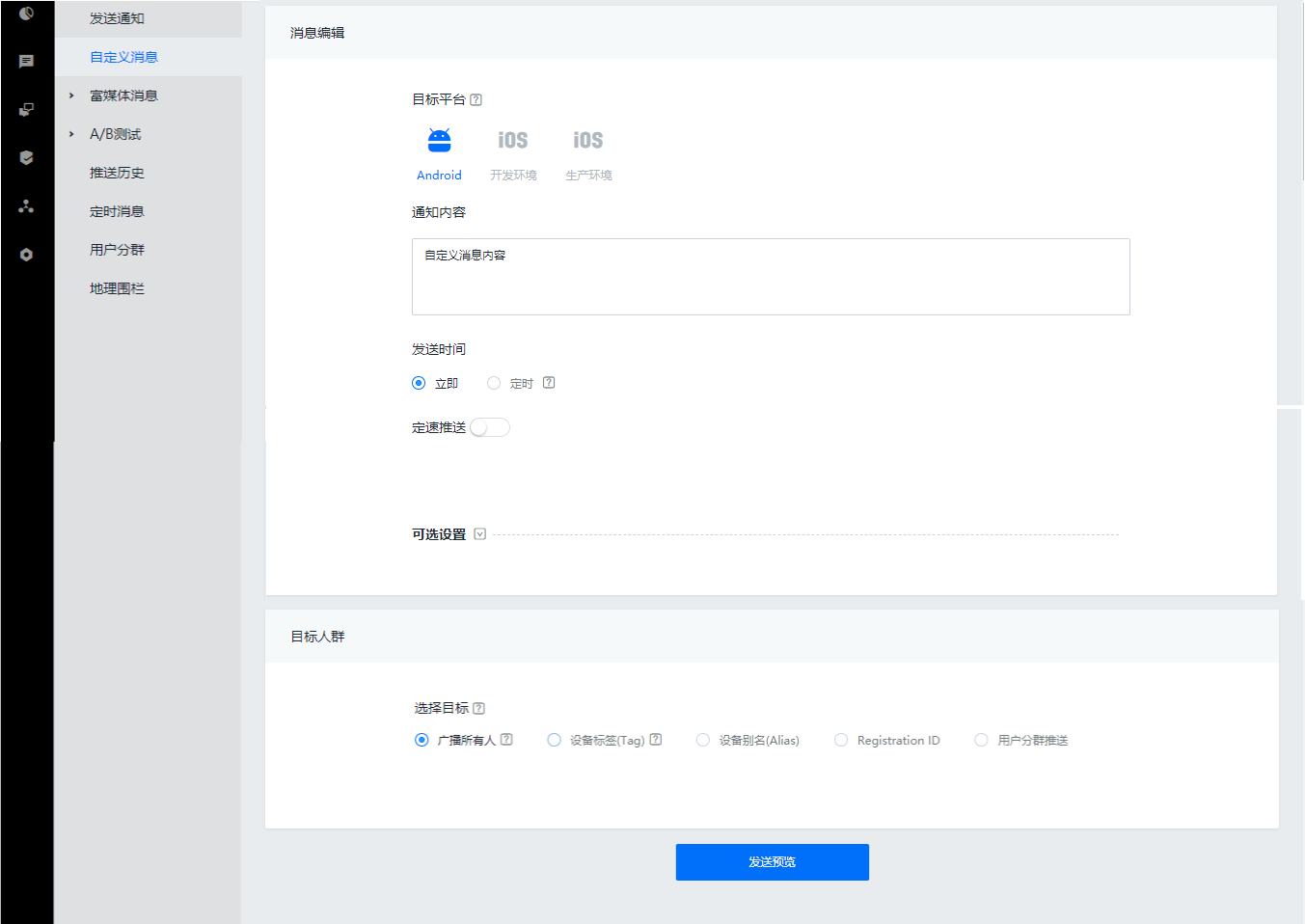
富媒体消息
路径:选择应用->极光推送->富媒体消息;
可通过模板发送 landing page、弹窗、信息流等形式的富媒体消息,或者直接通过URL发送预先编辑好的页面;
该功能不支持调 API 推送,仅支持官网控制台推送
通过全屏式模板发送
Step1:路径:选择应用->极光推送->富媒体消息->模版->全屏式模板;
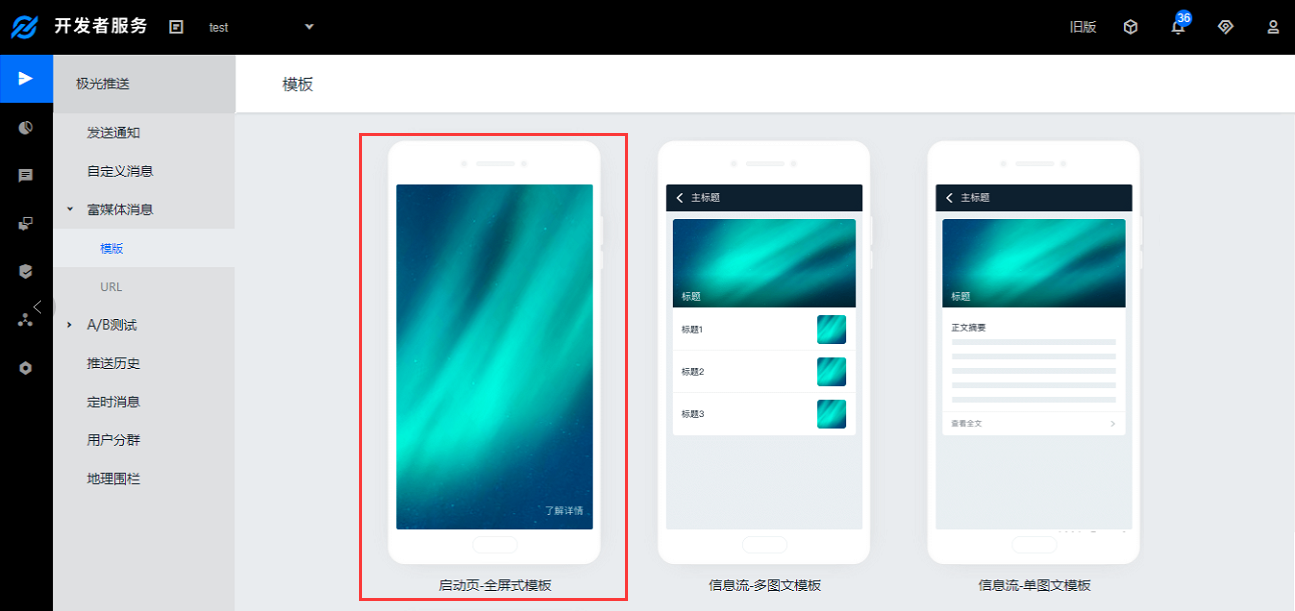
Step2:进入模板内容编辑页面,填写所有内容,右侧可预览内容的展示效果,单击[下一步];
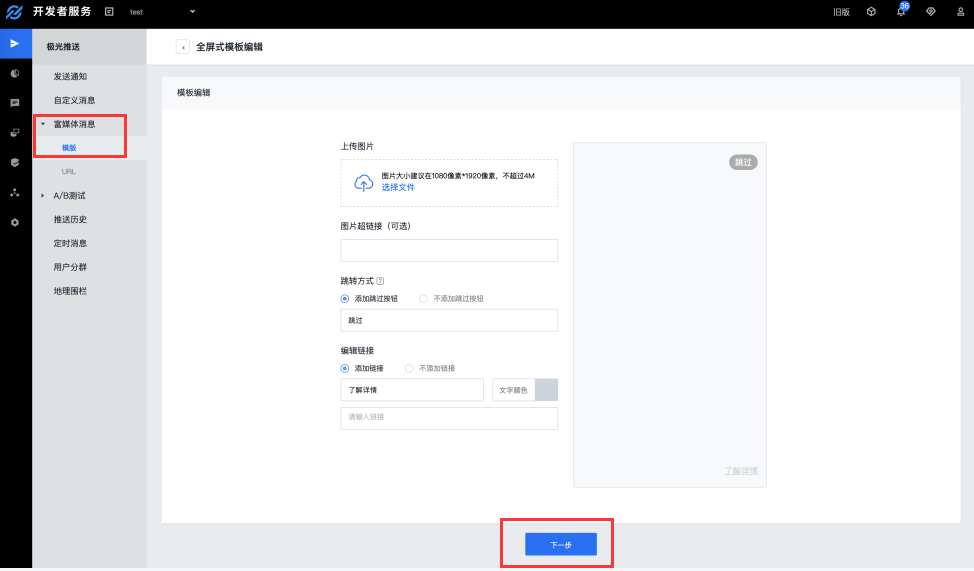
Step3:单击[预览富媒体页面],可预览刚刚编辑完成的全屏式富媒体模板;单击页面最下方的[发送预览]按钮,按照提示操作,即可完成该全屏式富媒体的推送;
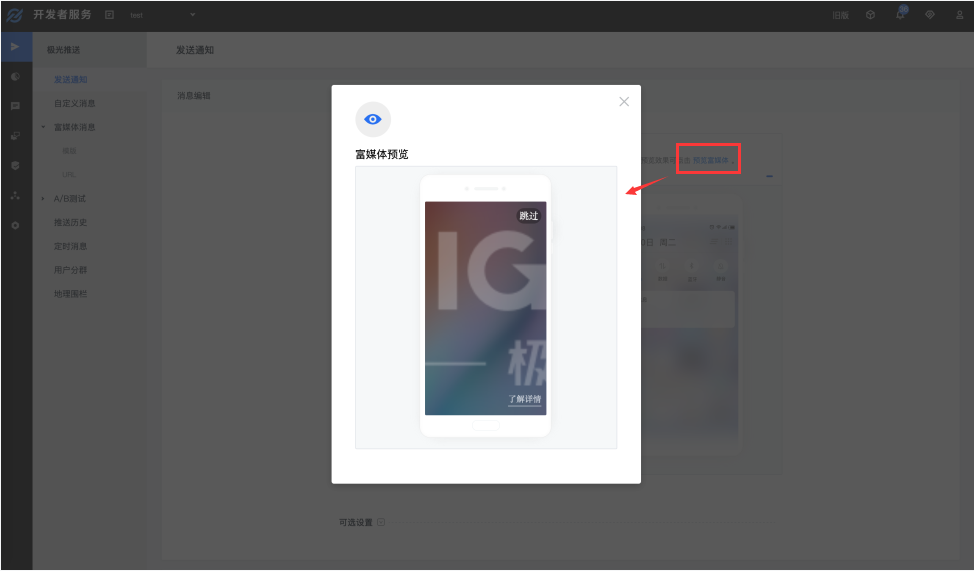
通过弹窗模板发送
Step1:选择应用->极光推送->富媒体消息->模版->弹窗,挑选适合的模板;
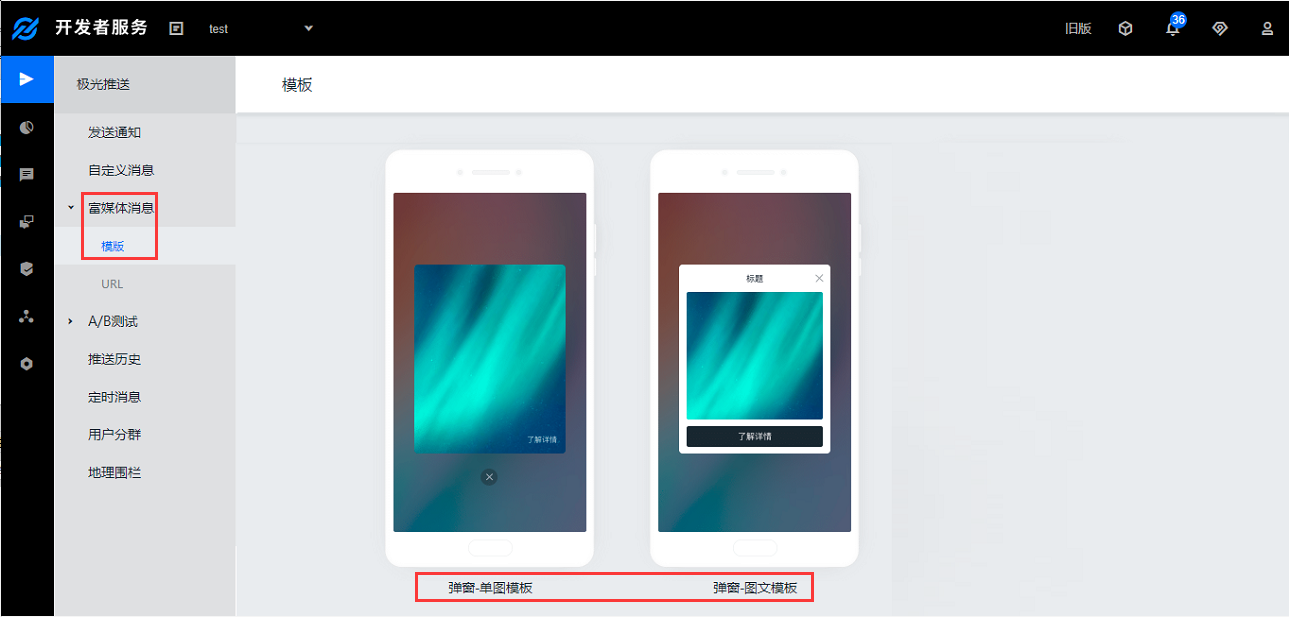
Step2:进入模板内容编辑页面,填写所有内容,右侧可预览内容的展示效果,单击下一步;
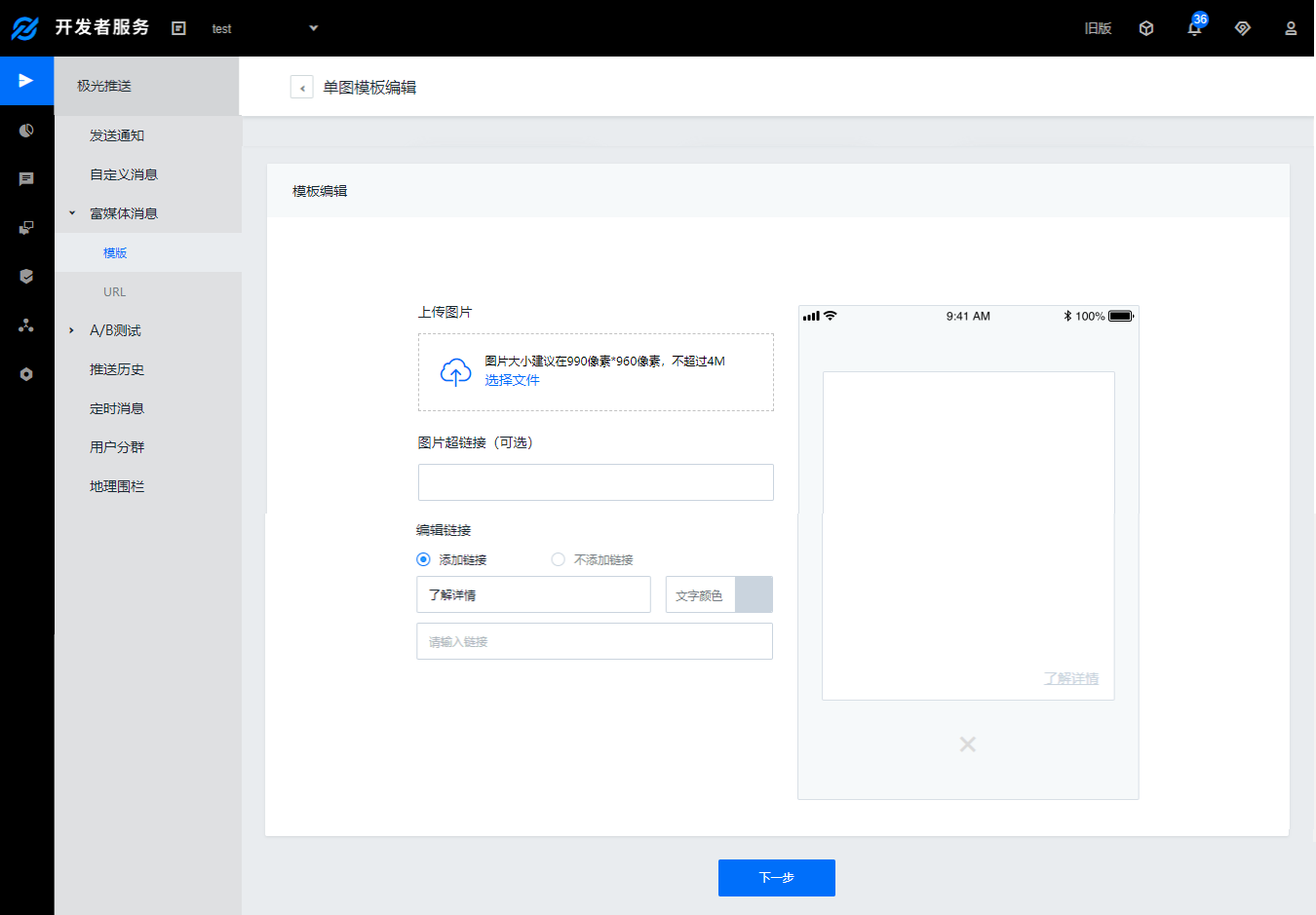
Step3:单击[预览富媒体页面],可以预览刚刚编辑完成的弹窗模板,单击页面最下方的[发送预览]按钮,按照提示操作,即可完成该弹窗的推送;
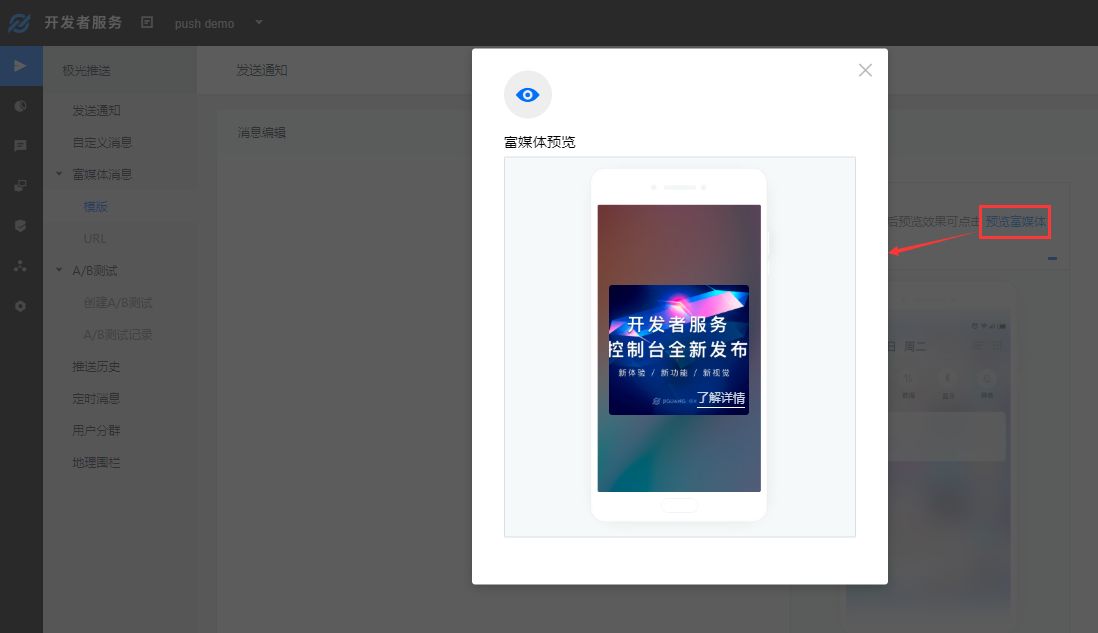
通过信息流模板发送
Step1:路径:选择应用->极光推送->富媒体消息->模版->信息流,挑选适合的模板;
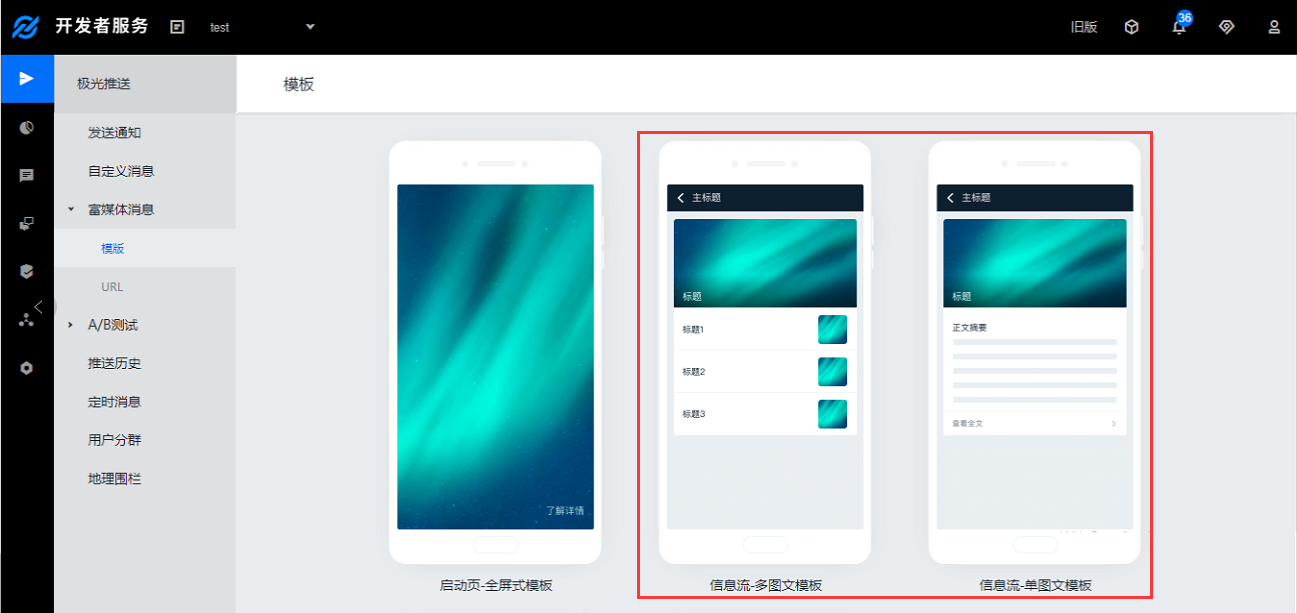
Step2:进入模板内容编辑页面,填写所有内容,右侧可预览内容的展示效果,单击下一步;
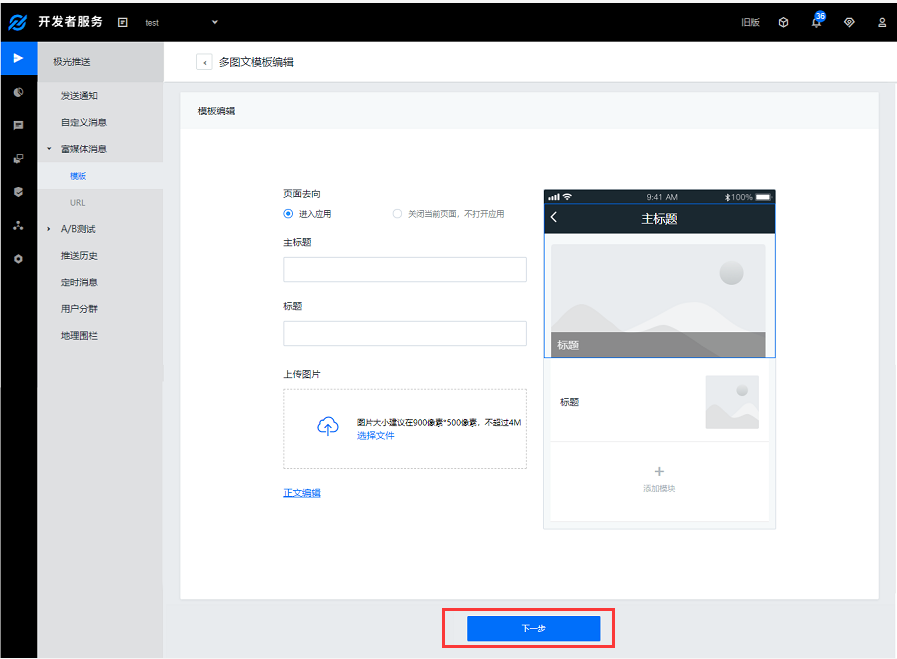
Step3:单击[预览富媒体页面],可以预览刚刚编辑完成的弹窗模板,单击页面最下方的[发送预览]按钮,按照提示操作,即可完成该信息流的推送;
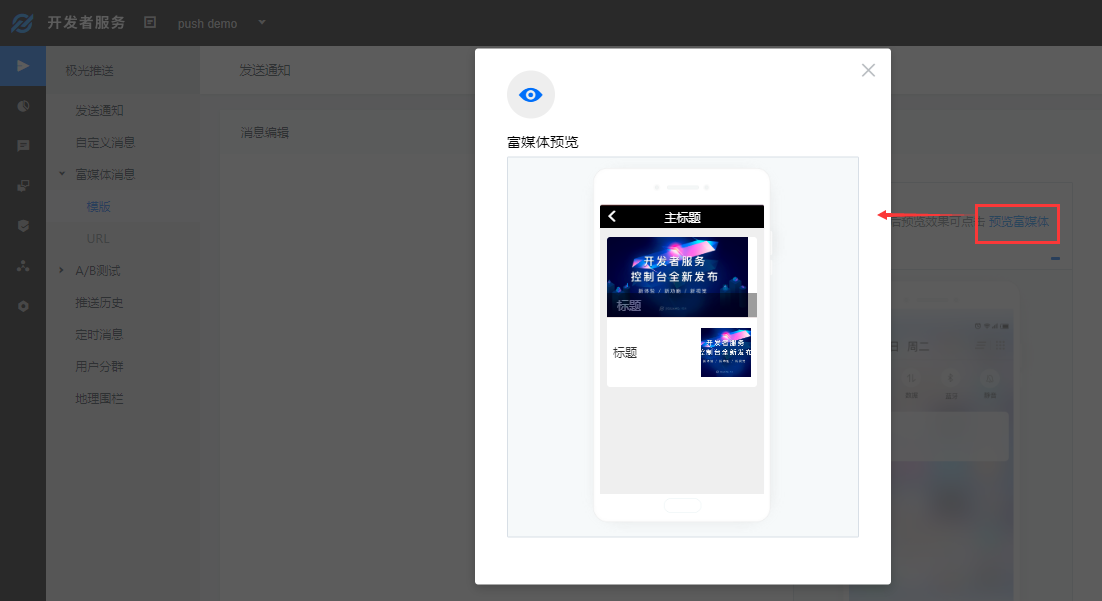
通过URL发送通知
Step1:路径:选择应用->极光推送->富媒体消息->URL,单击[下一步]按钮,由于通知的大小有限制,URL不可过长,若URL超过限制长度,请自行转成短地址再输入;
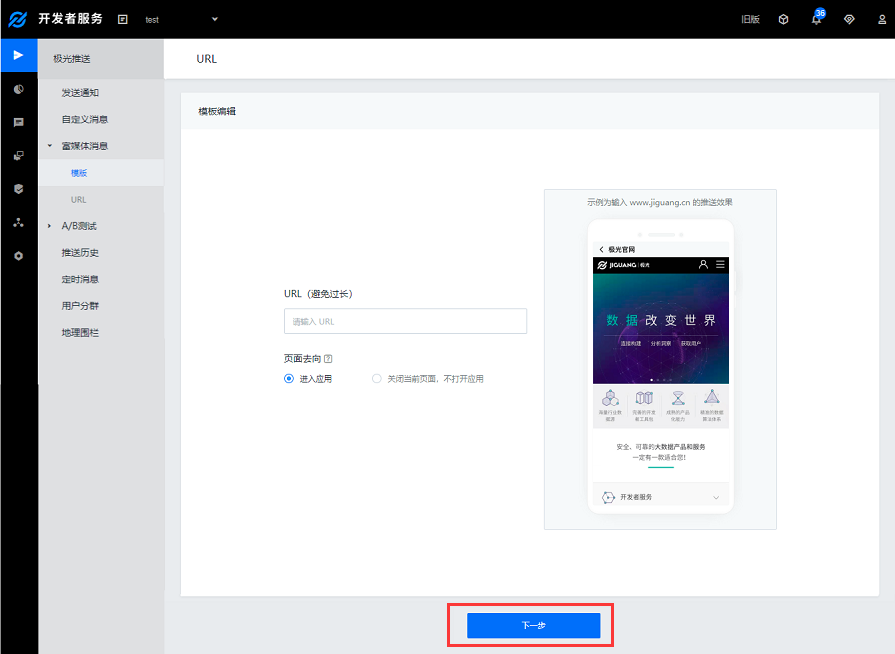
Step2:URL不提供页面预览功能,请确保输入正确的URL,在发送通知页面填写通知内容(该内容将展示到通知栏上,不填写则不展示),单击页面最下方的[发送预览]按钮,按照提示操作,即可完成URL推送;
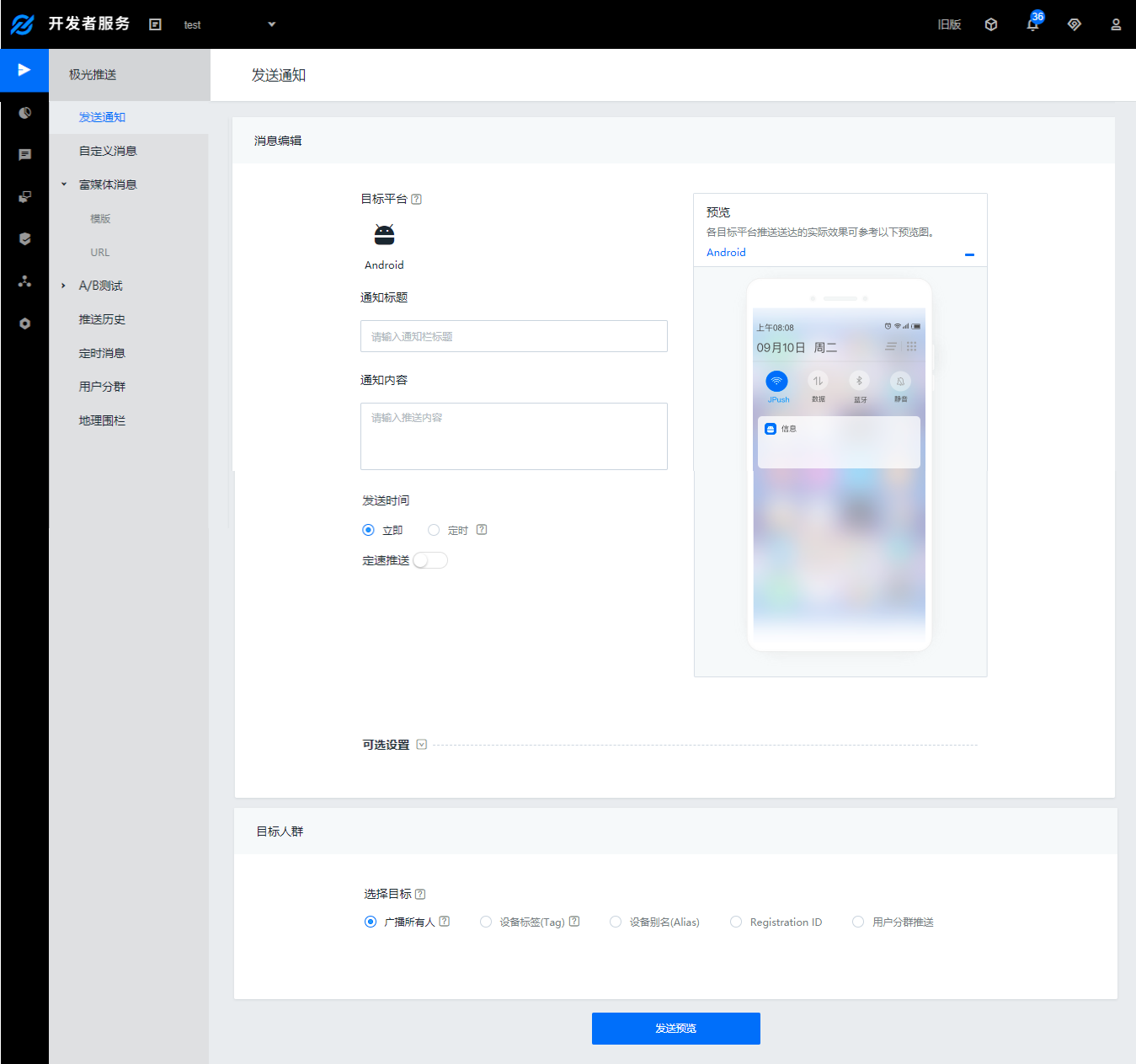
推送历史
路径:选择应用->极光推送->推送历史
在右边可以浏览推送的历史数据,包含推送时间,内容,类型,IOS 目标|成功,Android 目标|成功,Winphone 目标|成功,操作;
点开操作中的[详情],可以展开消息详情,查看详细的推送内容。
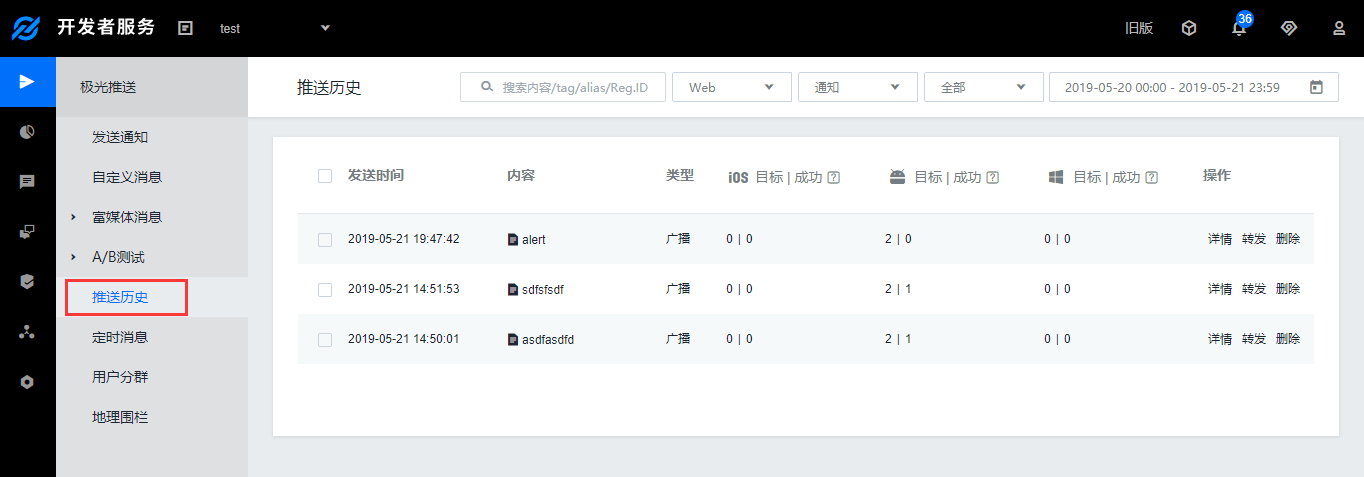
说明
- 类型包括:广播、tag、alias、Registration ID、segment
- 操作包括:转发、详情、删除
注意
推送历史数据只保留一个月的统计信息。
详情如下: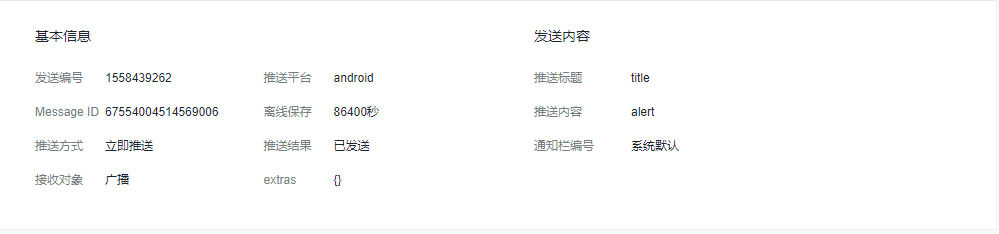
统计示例: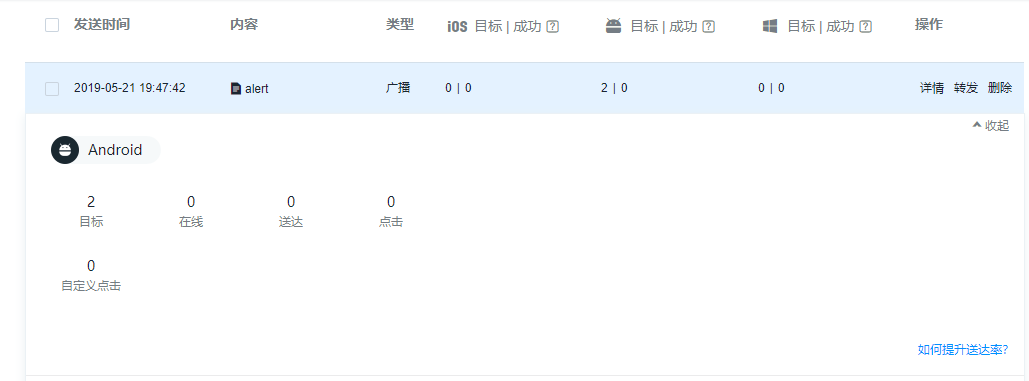
定时推送
路径:选择应用->极光推送->定时消息
右边的下拉菜单中可以选择[通知]还是[自定义消息]的定时推送消息;
该功能对应 Rest API - Schedule - 创建定时任务。
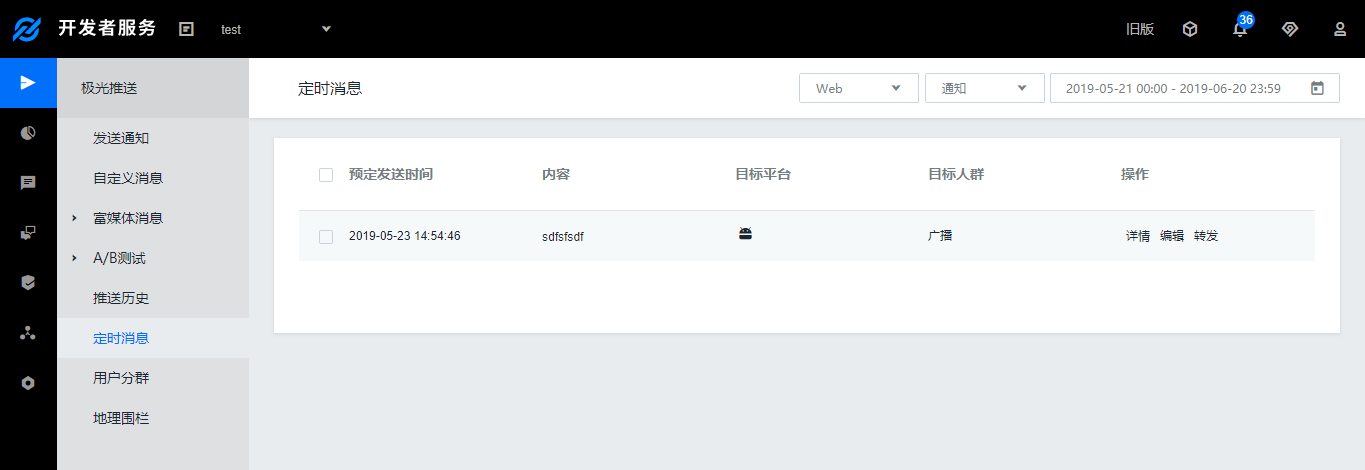
定速推送
定速推送时长(分钟),在应用的“推送”模块,点击定速推送
该功能对应 Rest API - Push - options 可选参数 - big_push_duration 字段
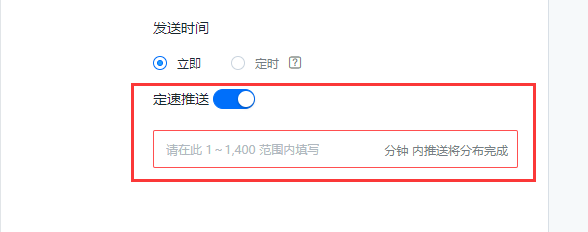
用户分群
路径:选择应用->极光推送->用户分群->创建用户分群
用户分群可设置:标签、地理位置、活跃用户、系统版本、智能标签中的一个或多个条件;
用户分群的名称为必填项,在控制台向用户分群发送时使用名称;
用户分群的 ID 是在创建之后生成的,调用 API 时可在 Audience 中指定该 ID 进行推送;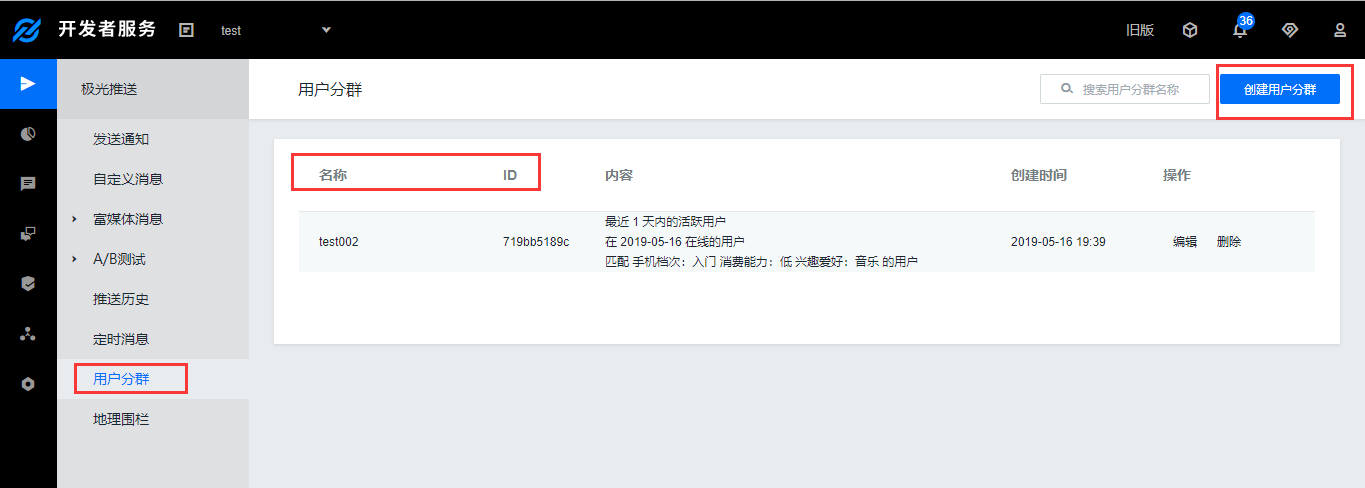
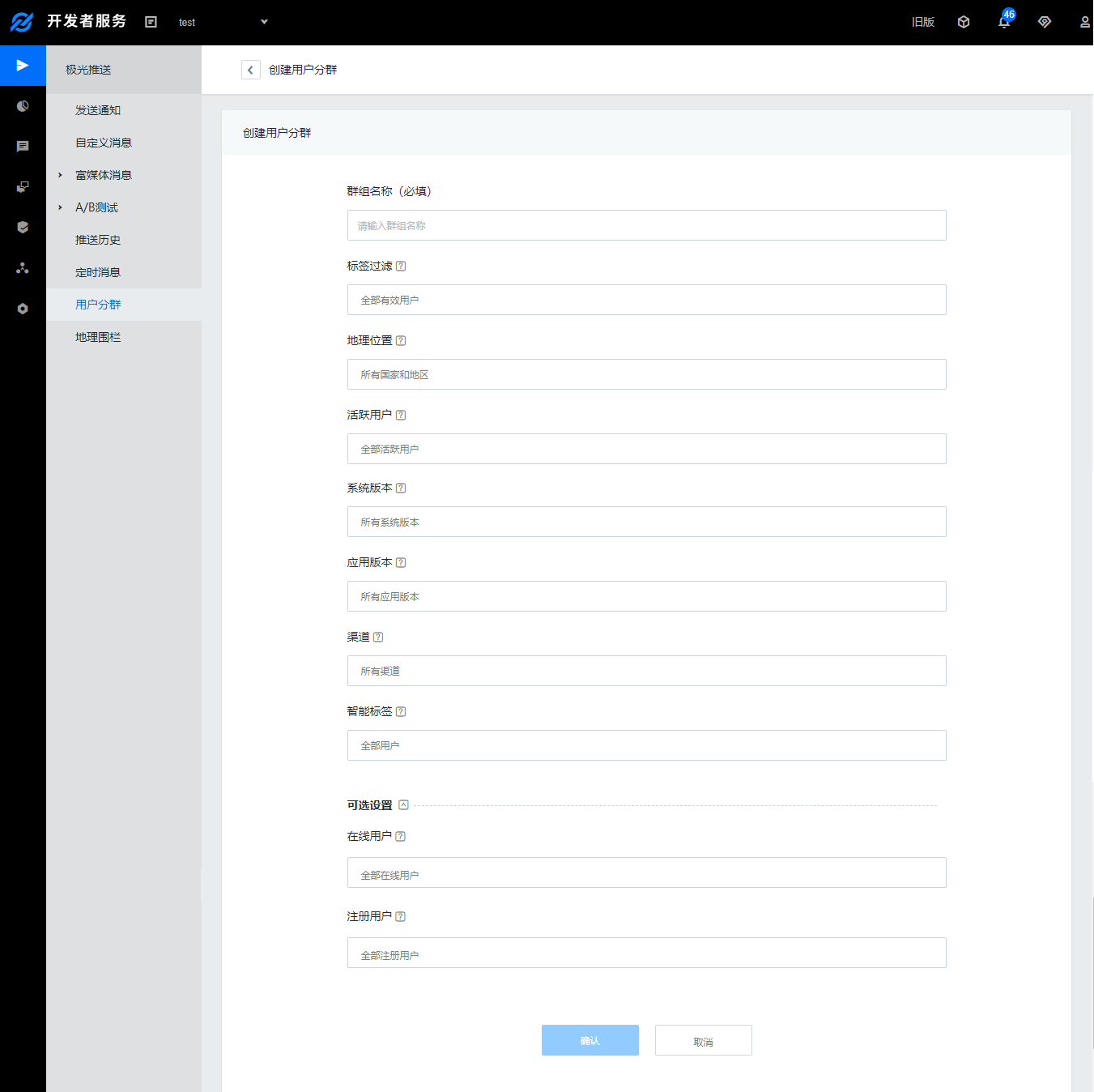
地理围栏
路径:选择应用->极光推送->地理围栏->创建地理围栏
地理围栏需要设置:围栏名称、围栏的经纬度和半径、是否要重复提醒、提醒频率、触发围栏的条件是进入还是离开、围栏有效期、围栏类型;
需要特别说明的是围栏类型分为两类:触发回调、触发展示;
触发回调:SDK客户端触发地理围栏条件后,推送消息直接展示。
触发展示:SDK客户端触发地理围栏条件后,会将满足条件的客户端 Registration ID 等信息和地理围栏 ID 值回调给用户,用以满足个性化推送场景;此种类型地理围栏仅针对VIP用户提供,详情请联系:商务客服
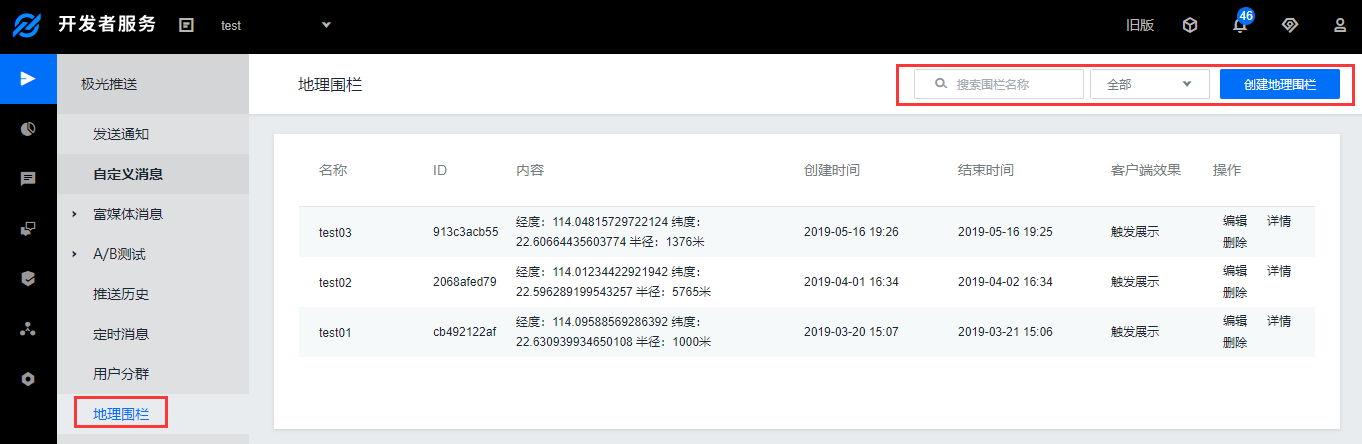
触发展示类型创建条件如下:

触发回调类型创建条件如下:
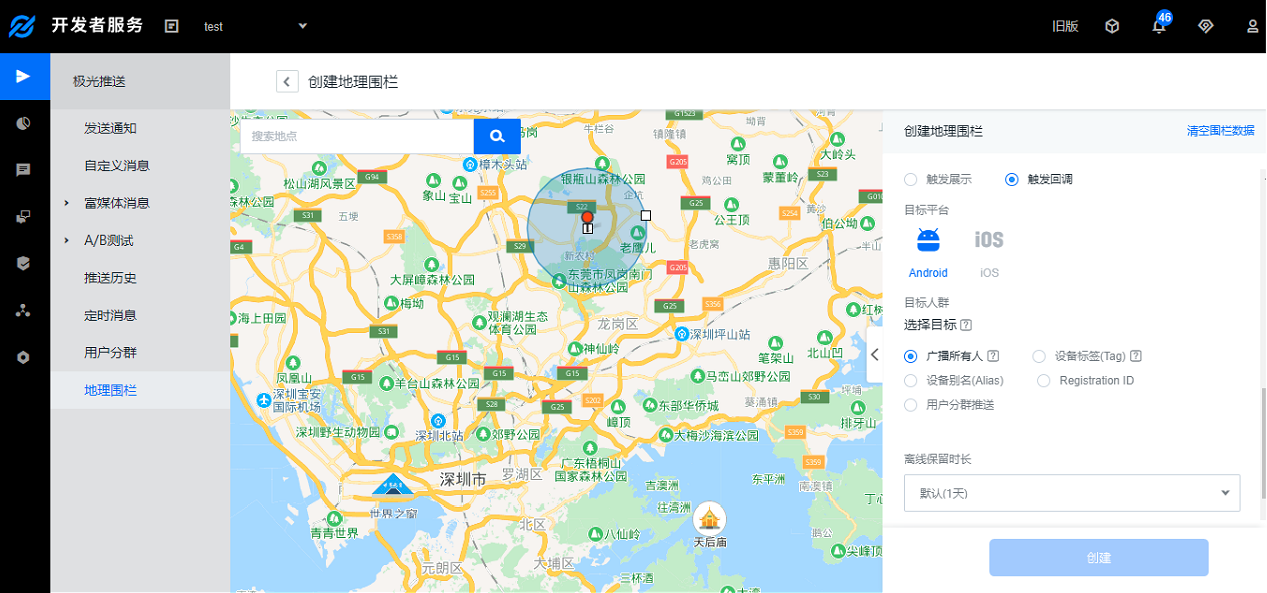
日活优化
路径:选择应用->极光推送->日活优化;
早上好
Step1:路径:选择应用->极光推送->日活优化->早上好,选择[配置]然后“启用配置”;
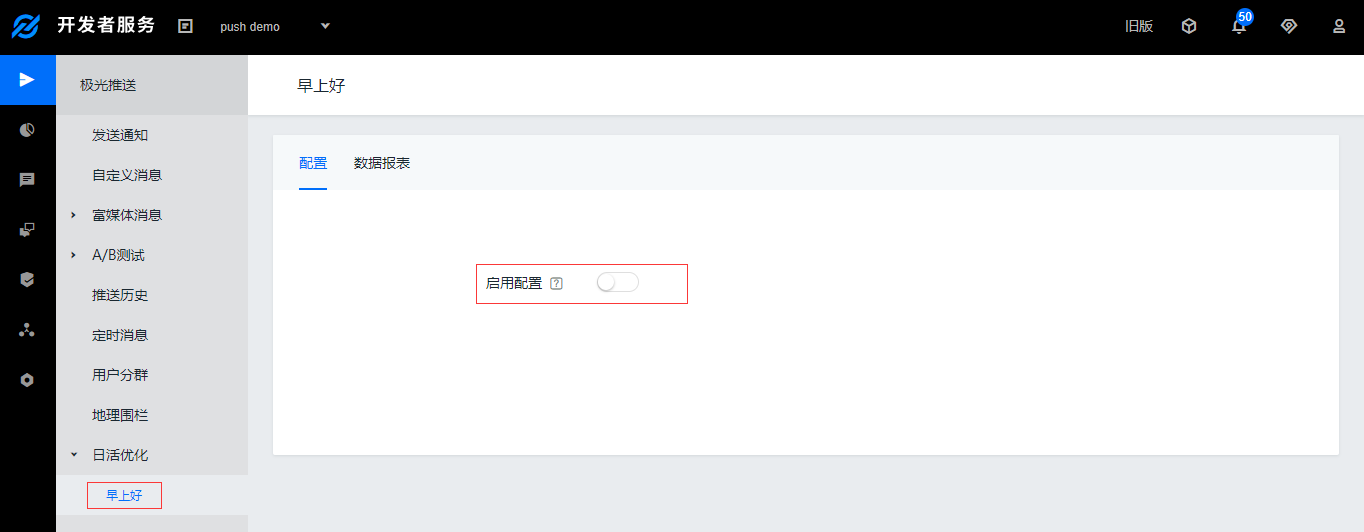
Step2:确认发送时间(默认每天早上07:00,可修改),确认用户点击推送打开的多媒体页面返回时跳转逻辑,单击页面最下方的[确认]按钮,即可完成功能配置;
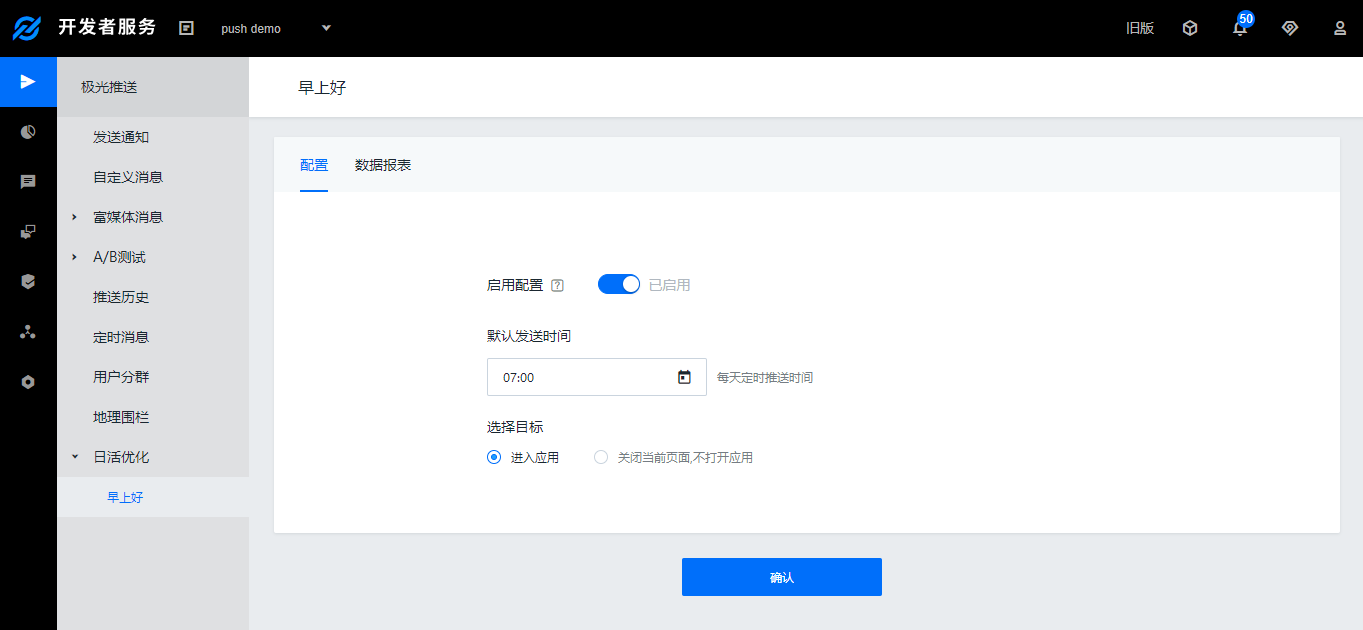
Step3:当Step2配置的时间到达时(每天同一时间定时发送),此应用APP的所有用户将都能收到一条预定推送,推送效果如下;
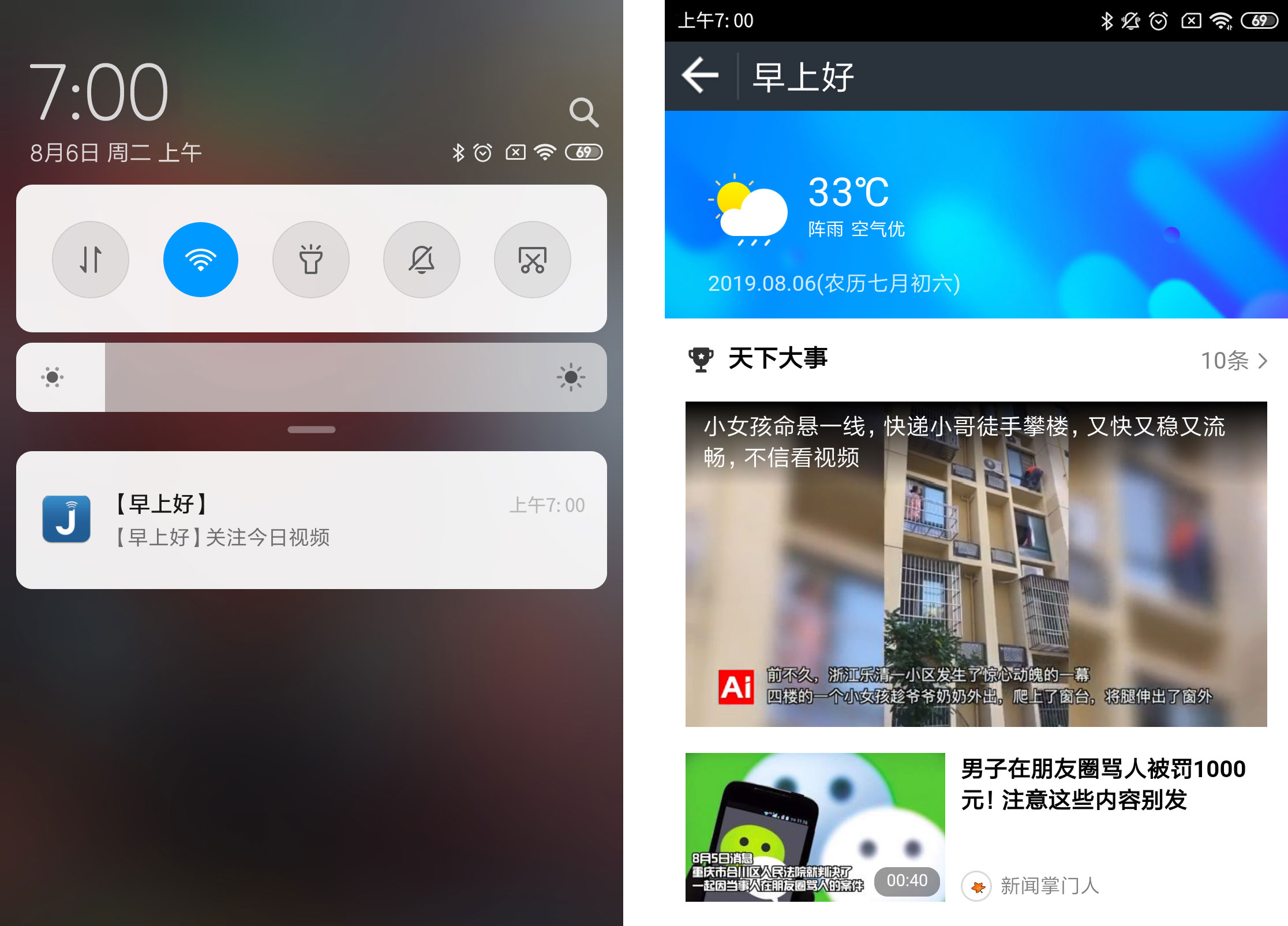
Step4:路径:选择应用->极光推送->日活优化->早上好,选择[数据报表],可以统计到针对此类多媒体推送内容中各个板块的数据指标;
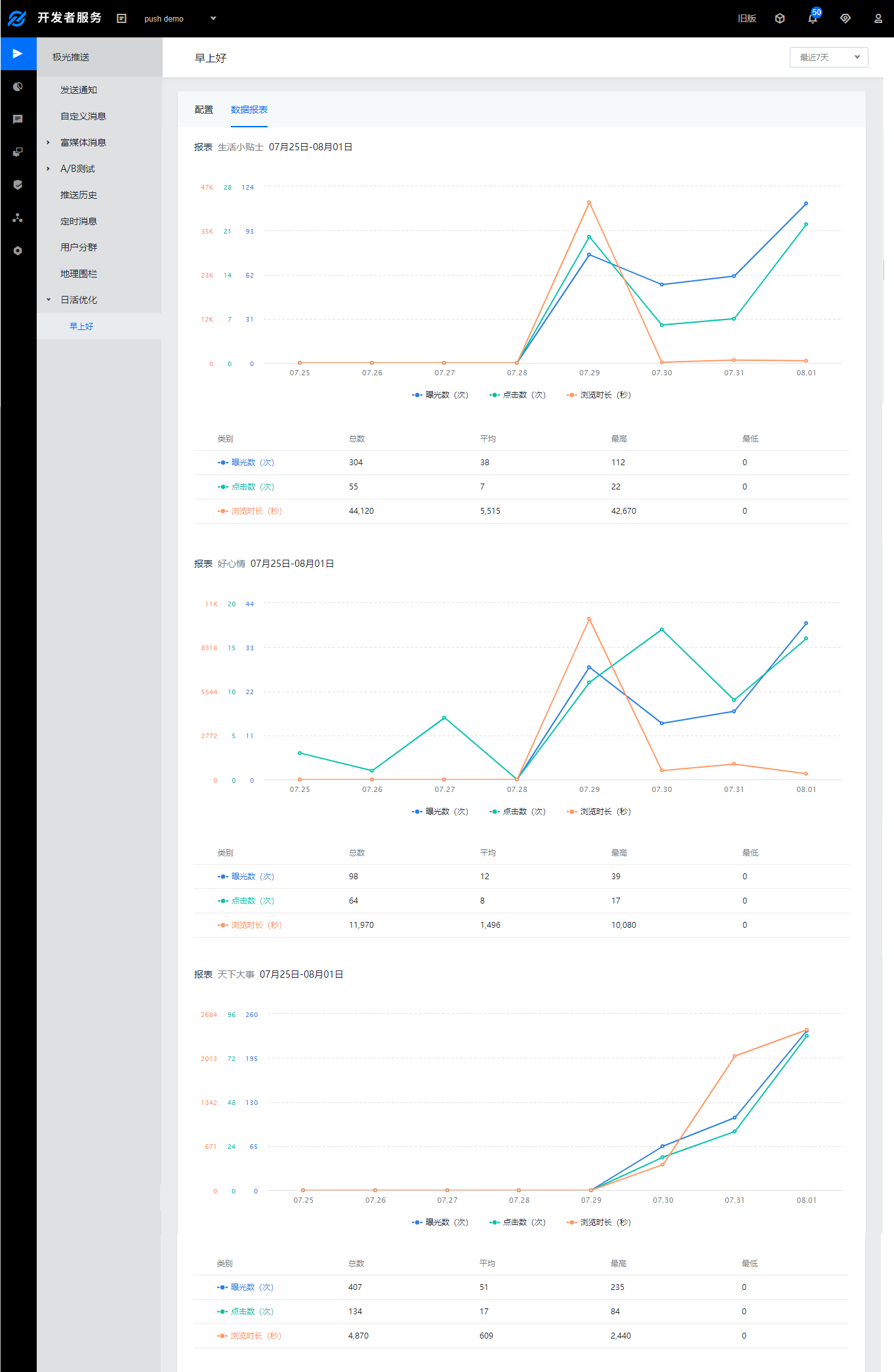
统计与报表说明
查看报表
JPush 的 Web 上提供了多种应用级别的统计数据。如下图所示,用户在登录 JPush 帐号,并选择了具体的应用后,可以在顶部导航条内选择“统计”
选择报表类型
JPush 统计包括:推送统计、用户统计、API 统计、活跃分析、在线留存率、用户分群统计、设备信息统计、排行统计、地区分布、错误列表、流失分析、回访分析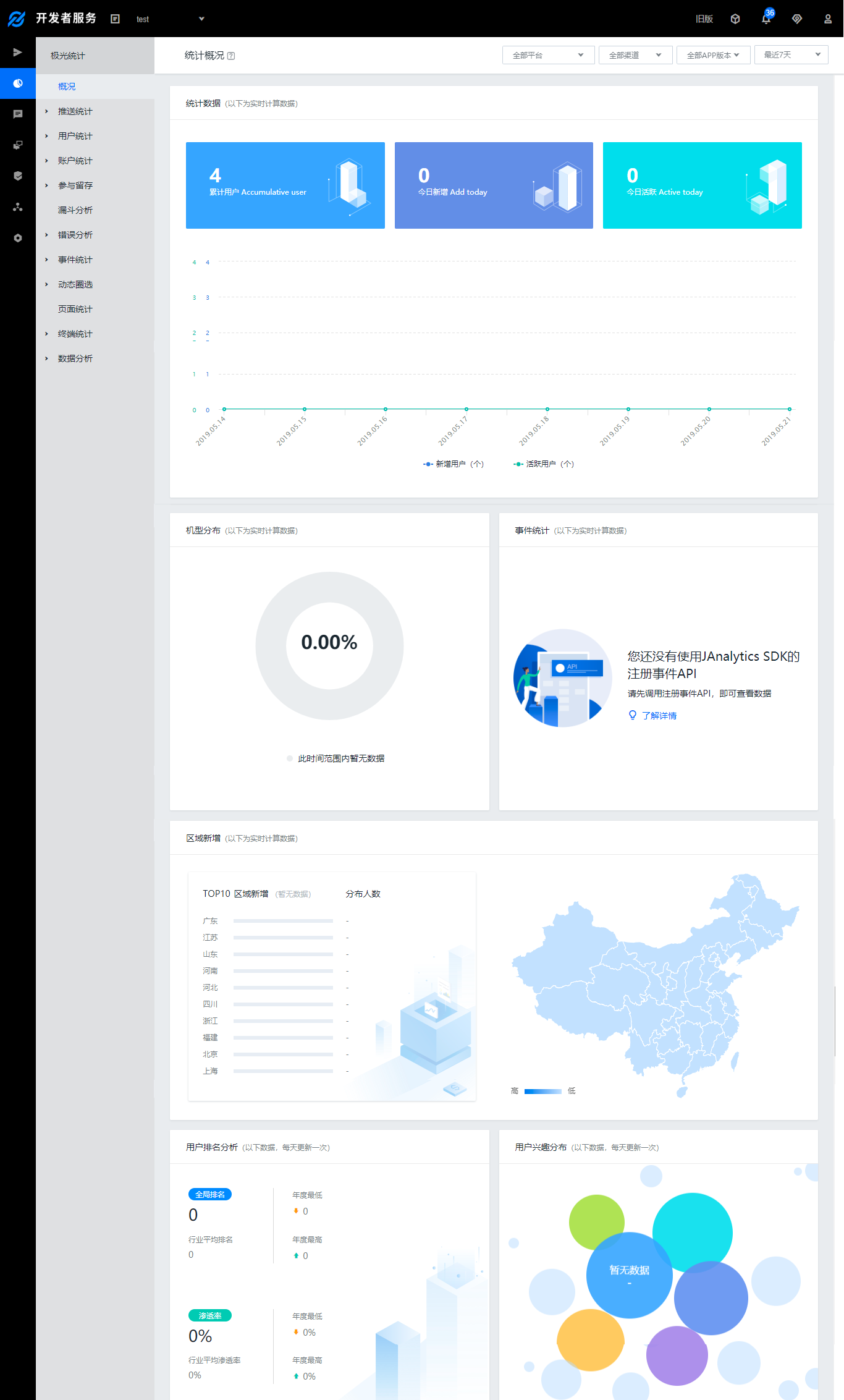
选择统计时间
可以在报表右上角选择统计的时间范围,也可以自定查询范围,具体统计周期如下图所示。单位粒度依次为:小时,天,月。
例:如果选择“昨天”,那么报表呈现的数据是以小时为单位;如果选择“最近 7 天”,那么报表呈现的数据则是以天为单位。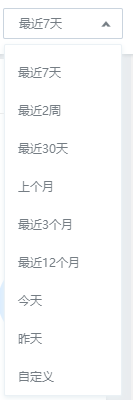
统计项说明
推送统计
推送报表呈现“推送数量”和“用户点击”情况,部分统计效果需要实现 推送效果反馈 API。
送达数量
Android 用户实际收到推送的数量合计,该数量包括:通过 Portal 发出的,以及通过 API 发出的。包括通知,也包括自定义消息。
iOS 与 Window Phone 系统由于原理不同,此曲线显示的为正确送达到 APNS 和 MPNS 的统计。
用户点击数
用户通过点击通知栏消息进入应用的次数。
对于 Android 应用,需要实现了统计分析 API 才有这个统计数据。
用户统计
新增用户
“新增用户”是指新增的 JPush 注册用户。当应用第一次启动时,JPush SDK 会向 JPush 发起内部注册。
iOS 系统如果用户在首次使用时选择「禁用推送」:
若使用的 JPush iOS SDK 版本低于 3.0.9 且(iOS 系统版本低于 iOS 10 或获取不到 DeviceToken),则不计入新增用户统计;
若使用的 JPush iOS SDK 版本是 3.0.9 及以上,禁用推送或获取不到 DeviceToken 不影响新增统计,建议升级。
在线用户
“在线用户”是指统计周期与 JPush Server 建立网络连接成功的用户总数。统计时间连接过一次,则计入该统计项目,同一用户多次连接不重复计算。
活跃用户
“活跃用户” 是指统计时间内至少打开一次应用的用户总数。活跃用户与在线用户的区别是,活跃必须是用户打开过应用而在线用户是用户侧有网络与 JPush 保持连接。
Android 系统,需要实现推送效果反馈 API 才可以统计到活跃用户。
API 统计
API 统计
统计时长内调用 Push API 的总次数。注:API 次数不同于消息数,一次广播推送与一次别名推送均为 1 次 API 调用。
活跃分析
推送数量
定义同上,这里主要用作对比曲线,用来衡量推送后的用户活跃效果
用户打开次数
所有用户打开应用的次数合计。该指标可用于观测,是否随着推送数量的增加,用户打开应用更多了。
Android 系统,需要实现了推送效果反馈 API 才有此统计数据。
用户使用时长(分钟)
所有用户使用应用的时长合计。该指标可用于观测,是否随着推送内容的不同,用户使用应用的时间更长。
Android 系统,需要实现了推送效果反馈 API 才有此统计数据。
在线留存率
某段时间内新增的,过了一段时间以后仍然还在与 JPush 服务器有连接的用户,称为留存用户。留存用户占当时新增用户的比例称为留存率。“在线留存率“”可以更真实的反映用户的用户留存情况。
注意:JPush 的留存用户定义是在线用户,即与服务器仍然有连接的用户(可以是不打开应用只后台在线)。此定义不同于其他根据用户活跃统计的“活跃留存率”,由于 iOS 平台机制用户打开应用才可能在线所以此留存约等于“活跃留存”
例如:日留存。某一天新增的用户数为 100,在 3 天后这 100 个用户中依然在线的用户数为 50,那么这天新增用户的 3 天留存率为 50%。

